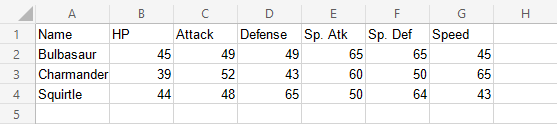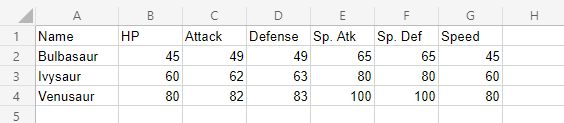Excel 雷達圖
雷達圖
雷達圖將多變數資料顯示為相對於中心點的值。
注意:多變數資料具有多個變數。例如,包含年齡和身高的資料集是多變數的,因為它有兩個變數。
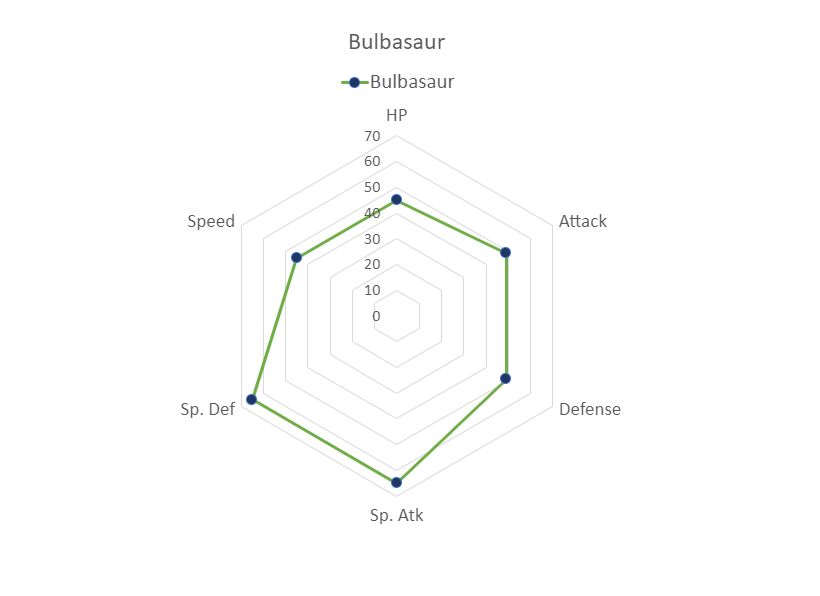
雷達圖只能顯示可以從低到高排序的資料。
注意:可以按從低到高順序排列的資料,例如數字和從 A 到 F 的字母等級,稱為有序資料。您可以在統計學 - 測量水平中閱讀有關有序資料的更多資訊。
雷達圖適用於顯示資料中的相似性和異常值。
注意:異常值是指與其餘資料相比具有異常大/小值的資料點。
Excel 有三種類型的雷達圖:
- 雷達圖 (
 )
) - 帶標記的雷達圖 (
 )
) - 填充雷達圖 (
 )
)
注意:雷達圖也稱為蛛網圖、蜘蛛圖和星形圖。
雷達圖
雷達圖將資料顯示為多邊形上的頂點。
與多邊形中心的距離顯示資料點的值。
示例
讓我們比較妙蛙種子、小火龍和傑尼龜的統計資料。
複製這些值以繼續操作
- 選擇範圍
A1:G4
注意:此選單透過展開功能區訪問。
- 點選插入選單,然後點選其他圖表選單 (
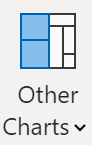 ),然後從下拉選單中選擇雷達圖 (
),然後從下拉選單中選擇雷達圖 ( )。
)。
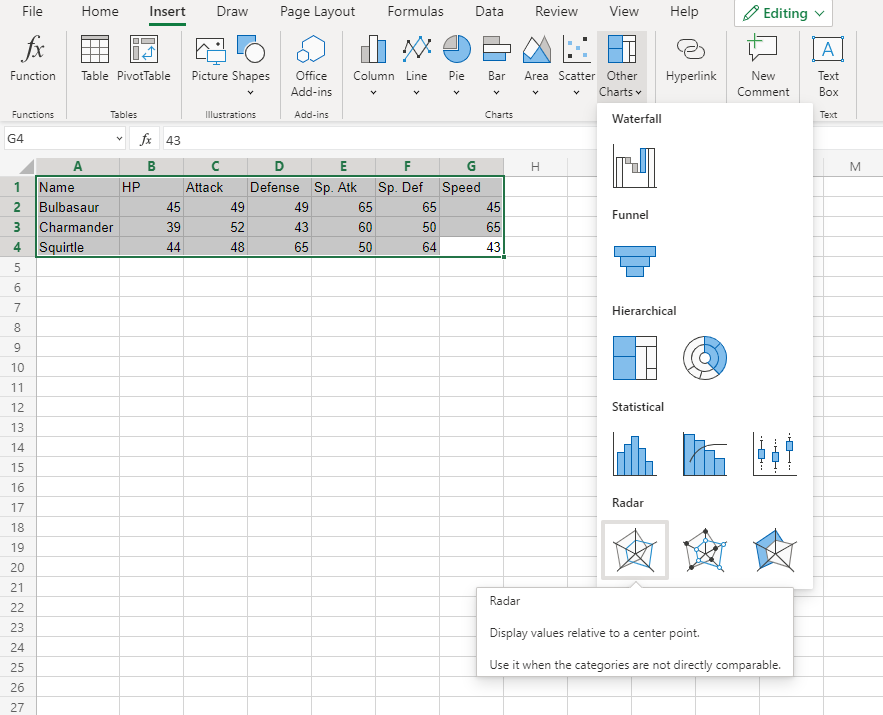
您應該會看到下面的圖表:

該圖表提供了寶可夢統計資料的視覺概覽。
妙蛙種子顯示為藍色,小火龍顯示為橙色,傑尼龜顯示為灰色。
圖表顯示小火龍的速度最高,特殊防禦最低。傑尼龜的防禦最高,特殊攻擊最低。這三隻寶可夢的生命值和攻擊統計資料相似。
帶標記的雷達圖
帶標記的雷達圖與雷達圖類似。唯一的區別是資料點用標記突出顯示。
示例
讓我們比較妙蛙種子進化型妙蛙草和妙蛙花的統計資料。
複製這些值以繼續操作
- 選擇範圍
A1:G4
注意:此選單透過展開功能區訪問。
- 點選插入選單,然後點選其他圖表選單 (
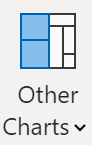 ),然後從下拉選單中選擇帶標記的雷達圖 (
),然後從下拉選單中選擇帶標記的雷達圖 ( )。
)。
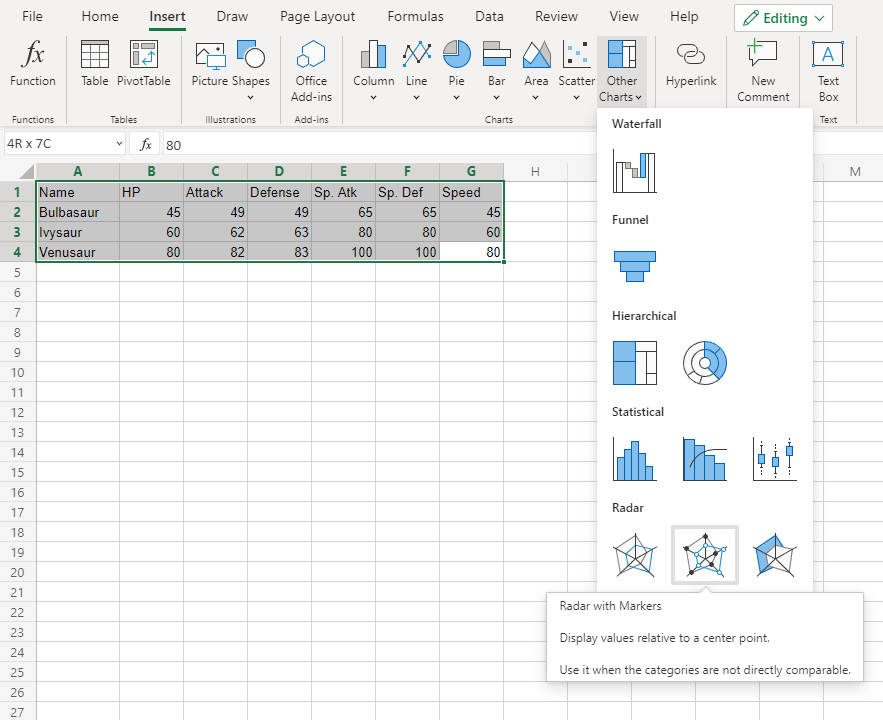
您應該會看到下面的圖表:
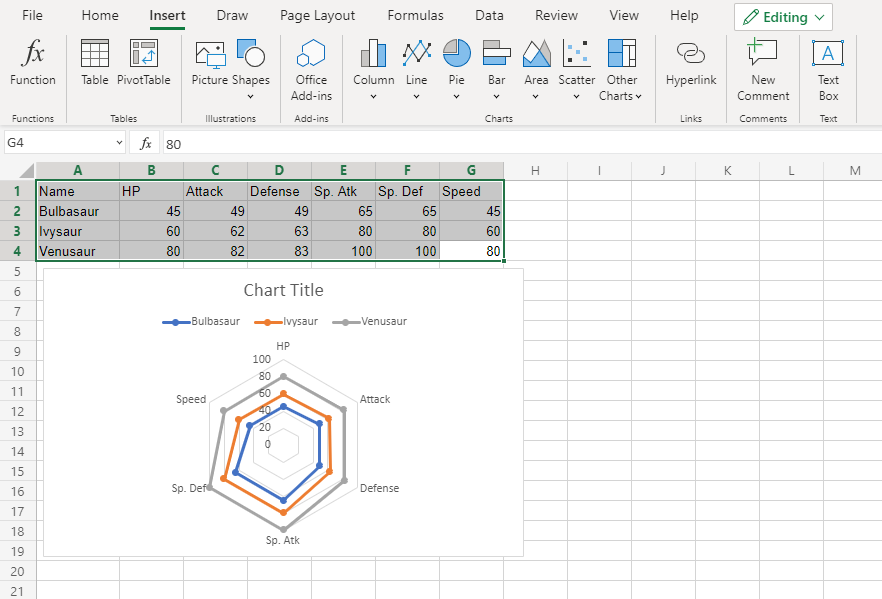
該圖表提供了寶可夢統計資料的視覺概覽。
妙蛙種子顯示為藍色,妙蛙草顯示為橙色,妙蛙花顯示為灰色。
圖表顯示,隨著每次進化,統計資料以類似的方式增加。
填充雷達圖
填充雷達圖與雷達圖類似。唯一的區別是圖表內部填充了顏色。
示例
讓我們比較妙蛙種子、小火龍和傑尼龜的統計資料。
複製這些值以繼續操作
- 選擇範圍
A1:G4
注意:此選單透過展開功能區訪問。
- 點選插入選單,然後點選其他圖表選單 (
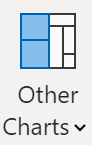 ),然後從下拉選單中選擇雷達圖 (
),然後從下拉選單中選擇雷達圖 ( )。
)。
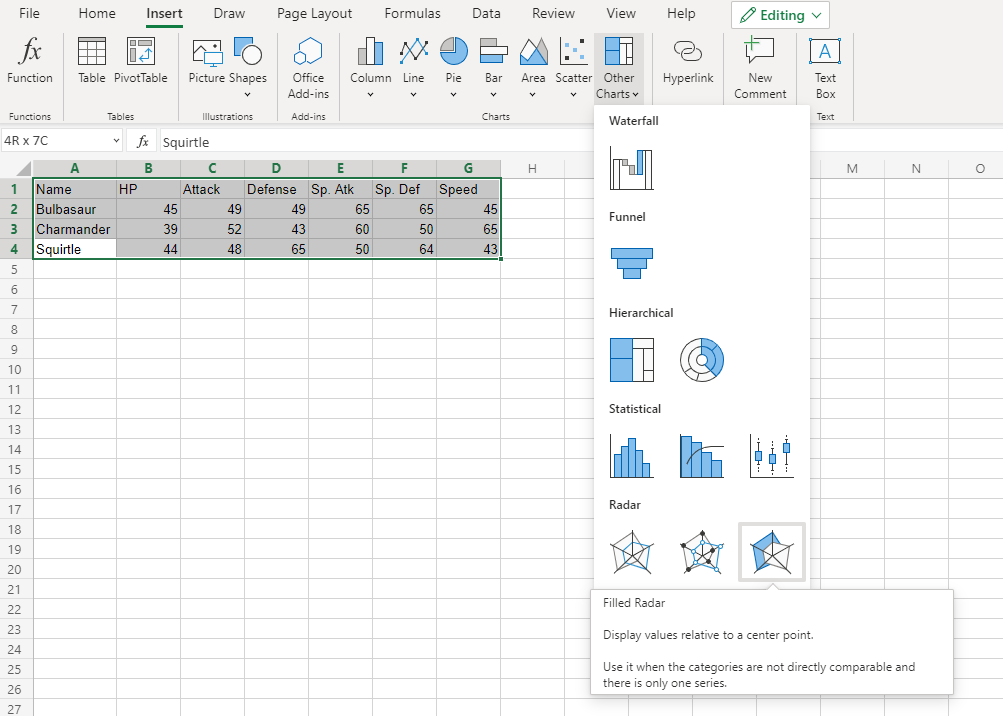
您應該會看到下面的圖表:
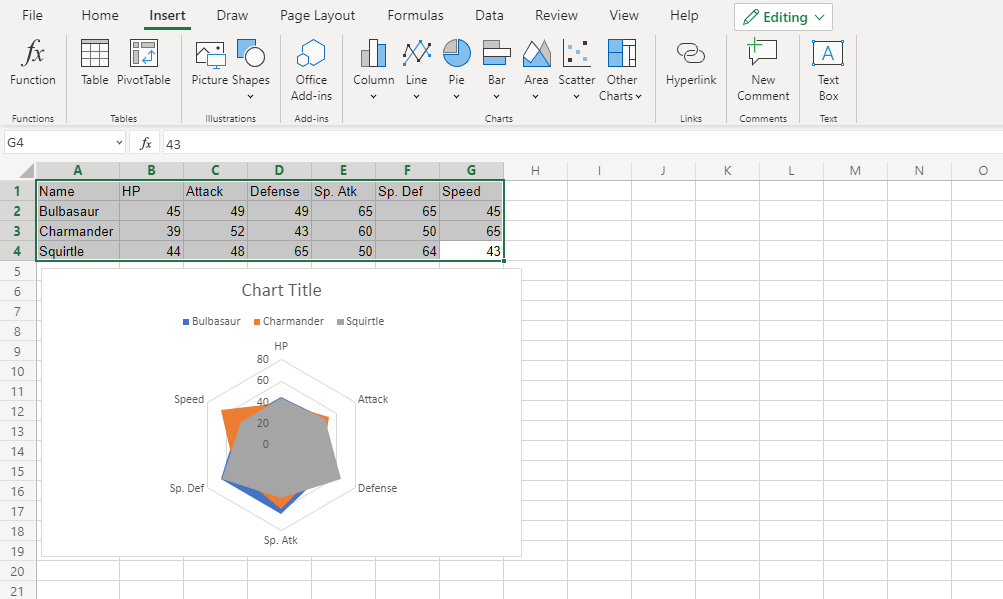
該圖表提供了寶可夢統計資料的視覺概覽。
妙蛙種子顯示為藍色,小火龍顯示為橙色,傑尼龜顯示為灰色。
圖表顯示小火龍的速度最高。
請注意,由於圖表相互遮蓋,因此圖表無法提供更多資訊。
注意:最好避免將填充雷達圖與多個數據列一起使用,因為某些資料列可能會遮蓋其他資料列。
示例 (極端情況)
讓我們比較妙蛙種子進化型妙蛙草和妙蛙花的統計資料。
複製這些值以繼續操作
- 選擇範圍
A1:G4
注意:此選單透過展開功能區訪問。
- 點選插入選單,然後點選其他圖表選單 (
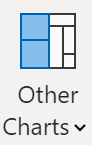 ),然後從下拉選單中選擇帶標記的雷達圖 (
),然後從下拉選單中選擇帶標記的雷達圖 ( )。
)。
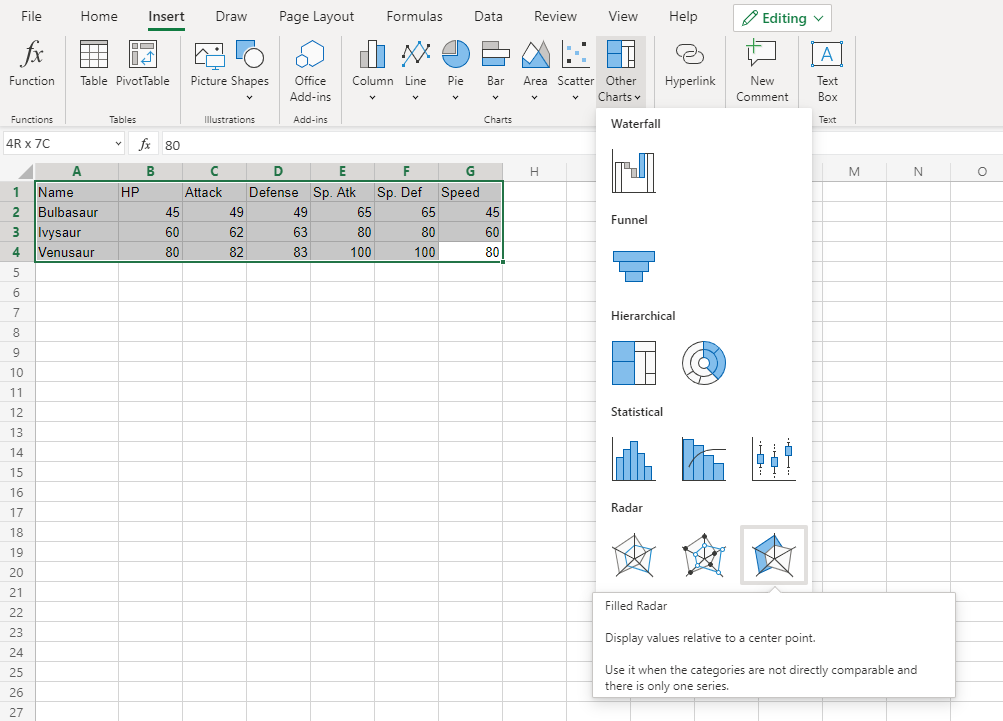
您應該會看到下面的圖表:
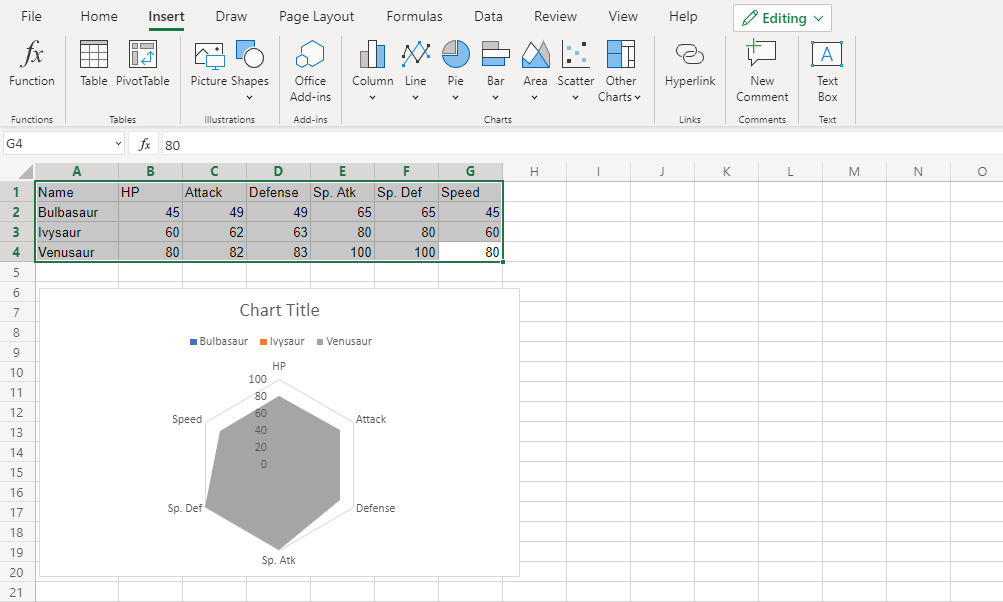
在此圖表中,妙蛙花(顯示為灰色)遮蓋了所有其他寶可夢。
此圖表唯一提供的資訊是妙蛙花的統計值大於或等於妙蛙種子和妙蛙草的統計值。